Benutzergruppen erstellen
Wir empfehlen Ihnen, eine oder mehrere neue Benutzergruppen für Ihre Gastbenutzer zu erstellen.
Mit Hilfe von Gruppen lässt sich die Zugriffskontrolle detaillierter gestalten. Zum Beispiel können Sie Auftragnehmer und Lieferanten in verschiedene Gruppen einteilen und jeder Gruppe nur Zugriff auf die Anwendungen gewähren, die sie benötigt.
Hinweis
Sie können vorhandene Gruppen verwenden, wenn Sie möchten, dabei muss jedoch Sicherheit aktiviert sein. Bei in Microsoft Entra ID (Azure AD) erstellten Gruppen ist Sicherheit automatisch aktiviert, bei Gruppen, die über das Microsoft 365-Portal erstellt oder aus AD importiert wurden, jedoch nicht.
Gehen Sie zum Erstellen einer Benutzergruppe in Microsoft Entra ID (Azure AD) wie folgt vor:
- Melden Sie sich beim Azure-Portal mit einem globalen Administratorkonto für das Verzeichnis an.
-
Wählen Sie Microsoft Entra ID.
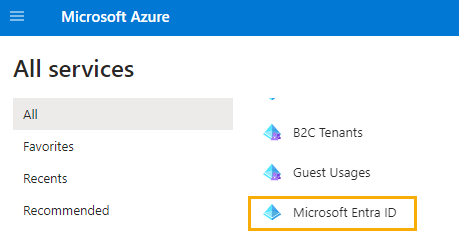
-
Wählen Sie auf der Seite Active Directory die Option Gruppen. Klicken Sie auf Neue Gruppe.
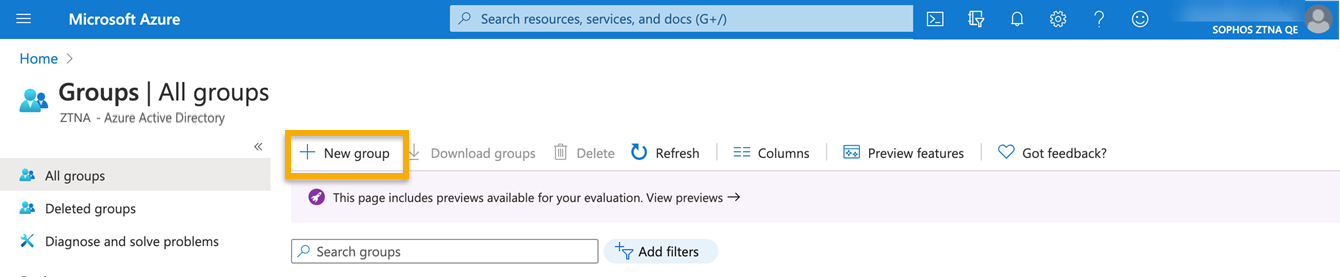
-
Füllen Sie im Dialogfeld Neue Gruppe die Felder aus.
- Wählen Sie einen Gruppentyp aus. In diesem Beispiel Microsoft 365.
- Geben Sie einen Gruppennamen ein.
- Geben Sie eine Gruppen-E-Mail-Adresse ein oder akzeptieren Sie die angezeigte Standardadresse.
- Wählen Sie die den Mitgliedschaftstyp aus. Verwenden Sie Zugewiesen. Dabei können Sie bestimmte Benutzer auswählen und ihnen eindeutige Berechtigungen erteilen.
-
Klicken Sie auf Erstellen.
Die Gruppe wird erstellt.
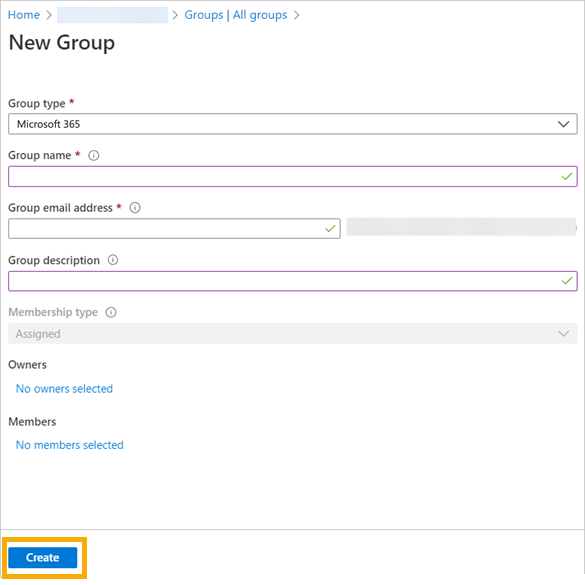
Sie fügen der Gruppe später Mitglieder hinzu.
Als Nächstes weisen Sie den neuen Gruppen Ressourcen (Anwendungen) zu.